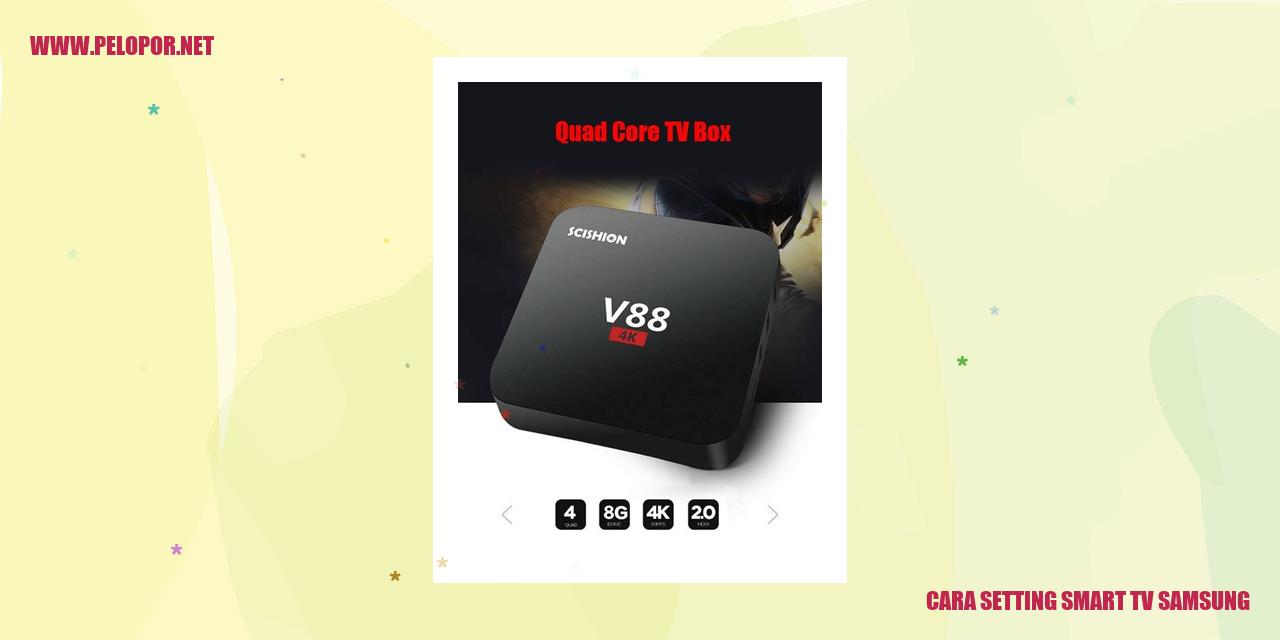Cara Mengatasi HP Lemot Samsung

Tips untuk Mengatasi Kecepatan Rendah pada Ponsel Samsung
Pembersihan Cache Aplikasi
Salah satu faktor utama yang menyebabkan kecepatan ponsel Samsung menurun adalah akumulasi cache yang berlebihan. Cache adalah data sementara yang disimpan oleh aplikasi agar proses loading berjalan lebih cepat. Namun, seiring berjalannya waktu, cache yang tidak dibersihkan dapat menghambat kinerja ponsel. Untuk mengatasi masalah ini, langkah pertama yang harus dilakukan adalah memperbaharui cache aplikasi secara berkala. Caranya, Anda dapat masuk ke Pengaturan > Aplikasi > Pilih aplikasi yang ingin dibersihkan cache-nya > Tap “Hapus Cache”.
Menghapus Aplikasi yang Tidak Digunakan
Terlalu banyak aplikasi yang terpasang di ponsel Samsung Anda dapat mempengaruhi kecepatan kinerja. Aplikasi-aplikasi yang tidak digunakan atau jarang digunakan masih akan menggunakan ruang serta sumber daya sistem. Oleh karena itu, sangat penting untuk meninjau aplikasi mana yang benar-benar diperlukan dan menghapus aplikasi-aplikasi yang tidak digunakan. Anda dapat melakukannya dengan mengunjungi Pengaturan > Aplikasi > Pilih aplikasi yang ingin dihapus > Tap “Hapus”.
Memperbarui Sistem Operasi
Pembaruan sistem operasi atau firmware pada ponsel Samsung sangat diperlukan agar kinerjanya tetap optimal. Pembaruan ini dapat memperbaiki bug, meningkatkan tingkat keamanan, dan mengoptimalkan performa agar ponsel Anda tidak menjadi lambat. Untuk memperbarui sistem operasi, Anda bisa pergi ke Pengaturan > Pembaruan Perangkat Lunak > Periksa Pembaruan.
Membersihkan Memori Internal
Ketika memori internal ponsel Samsung hampir penuh, kecepatan perangkat akan menurun dan mengalami keterlambatan. Oleh karena itu, penting untuk secara rutin membersihkan memori internal guna menjaga kecepatan optimal. Hal ini bisa dilakukan dengan menghapus file-file yang tidak dibutuhkan, memindahkan file ke penyimpanan eksternal, atau menggunakan aplikasi pembersih yang tersedia di Play Store.
Optimasi Penggunaan Baterai
Menjaga Kecerahan Layar Tetap Terkendali
Suatu metode yang dapat mengoptimalkan penggunaan baterai dengan maksimal adalah dengan menjaga kecerahan layar pada perangkat Anda tetap terkendali. Mengurangi level kecerahan layar mampu mengurangi konsumsi daya yang timbul akibat tingkat kecerahan yang terlalu tinggi. Anda bisa mengatur level kecerahan melalui pengaturan yang ada pada perangkat.
Manfaatkan Mode Efisiensi Daya
Perangkat Anda pastinya telah dilengkapi dengan fitur mode efisiensi daya yang dapat membantu mengoptimalkan penggunaan baterai secara maksimal. Mode ini akan membatasi beberapa fitur pada perangkat Anda yang tidak diperlukan demi menghemat daya baterai. Aktifkan mode efisiensi daya saat baterai perangkat Anda sedang dalam kondisi yang rendah.
Matikan Fitur Tidak Digunakan
Fitur-fitur yang sedang tidak Anda gunakan pada perangkat Anda dapat memakan daya baterai yang tidak perlu. Maka dari itu, pastikan untuk mematikan fitur yang tidak sedang digunakan. Beberapa fitur yang umumnya perlu dikurangi pemakaiannya adalah Bluetooth, GPS, Wi-Fi, dan sinkronisasi otomatis.
Pengaturan Mode Sleep yang Tepat
Perangkat Anda memiliki fitur sleep mode yang bisa mengunci perangkat secara otomatis setelah waktu tertentu ketika tidak sedang digunakan. Mengatur waktu sleep mode yang singkat akan membantu menghemat daya baterai dengan memastikan perangkat tidak tetap aktif ketika tidak sedang digunakan.
Read more:
- Cara Mematikan Data Aplikasi di Samsung – Solusi Praktis untuk Menghemat Penggunaan Data
- Cara Mengaktifkan Bluetooth di TV Samsung
- Cara Mempercepat HP Samsung dengan Mudah dan Efektif
Tips Menghapus File Sampah untuk Meningkatkan Performa Smartphone Samsung Anda
Trik Menghapus File Sampah agar Performa Ponsel Samsung Anda Makin Optimal
Menghapus File Unduhan yang Tidak Digunakan
File unduhan yang sudah tak terpakai dapat memenuhi ruang memori di ponsel Samsung Anda. Untuk mengatasi hal ini, buka aplikasi Pengelola File dan cari folder ‘Unduhan’. Pilih file-file yang sudah tak diperlukan dan hapus secara permanen
Menghilangkan Duplikat File
Ponsel Samsung Anda mungkin memiliki banyak file duplikat yang menghabiskan ruang penyimpanan tambahan. Gunakan aplikasi penghapus duplikat yang tersedia di Play Store untuk dengan cepat dan efisien memindai serta menghilangkan file-file duplikat.
Menghapus Riwayat Pencarian
Riwayat pencarian di browser atau mesin pencari yang digunakan pada ponsel Samsung Anda juga dapat memakan ruang penyimpanan. Untuk membersihkan riwayat ini, masuk ke aplikasi browser atau pengaturan mesin pencari, dan temukan opsi “Hapus Riwayat” atau “Bersihkan Data”. Dengan menghapus riwayat pencarian, maka akan terjadi pembebasan ruang penyimpanan yang berlebihan.
Menghapus Cache Aplikasi
Saat menjalankan aplikasi, data cache akan terbentuk untuk mempercepat proses selanjutnya. Namun, seiring berjalannya waktu, cache yang tak diperlukan akan menggabungkan ruang penyimpanan. Buka pengaturan pada ponsel Samsung Anda, lalu pilih opsi “Aplikasi” dan cari aplikasi yang ingin Anda hapus cache-nya. Kemudian, pilih “Hapus Cache” atau “Bersihkan Data Cache” untuk mengosongkan ruang penyimpanan tersebut.
Memperbarui Aplikasi – Info Terbaru
Memperbarui Aplikasi
Cara Mencari Pembaruan Aplikasi di Play Store
Di era kemajuan teknologi, memperbarui aplikasi merupakan suatu hal yang penting untuk menjaga kinerja dan keamanan smartphone kita. Salah satu cara mendapatkan pembaruan aplikasi terbaru adalah melalui Play Store.
Untuk menemukan pembaruan aplikasi di Play Store, berikut adalah langkah-langkahnya:
Cara Mengatur Pembaruan Aplikasi Menjadi Otomatis
Jika Anda ingin agar aplikasi di smartphone Anda selalu diperbarui secara otomatis, Anda dapat mengatur opsi tersebut di Play Store. Berikut adalah langkah-langkahnya:
Cara Menghapus Aplikasi yang Tidak Terpakai
Setelah Anda memperbarui aplikasi di smartphone Anda, mungkin akan ada beberapa aplikasi yang sudah tidak Anda butuhkan lagi. Menghapus aplikasi yang tidak terpakai dapat membantu mengoptimalkan penyimpanan dan kinerja perangkat Anda.
Untuk menghapus aplikasi yang tidak terpakai di smartphone Anda, ikuti langkah-langkah berikut:
Menggunakan Versi Terbaru dari Aplikasi
Memperbarui aplikasi secara teratur sangat penting untuk mendapatkan fitur-fitur terbaru dan perbaikan yang ditawarkan oleh pengembang. Saat mendapatkan pembaruan aplikasi, pastikan untuk menginstal versi terbaru agar Anda dapat menikmati semua keuntungan yang ditawarkan.
Untuk menggunakan versi terbaru dari aplikasi, ikuti langkah-langkah berikut:
Menggunakan Antivirus
Pentingnya Menggunakan Antivirus
Menginstal Aplikasi Antivirus yang Terpercaya
Untuk menjaga perangkat komputer atau smartphone agar aman dari serangan malware dan virus, sangatlah penting untuk menginstal aplikasi antivirus yang terpercaya. Pastikan Anda mendapatkan antivirus dari sumber yang terpercaya dan dapat diandalkan.
Memindai dan Membersihkan Malware
Setelah Anda berhasil menginstal aplikasi antivirus, selanjutnya adalah secara rutin memindai dan membersihkan malware yang mungkin ada di perangkat Anda. Pilih jenis pemindaian yang sesuai dengan kebutuhan dan situasi, seperti pemindaian cepat atau pemindaian menyeluruh.
Mengatur Jadwal Pemindaian Rutin
Untuk meningkatkan perlindungan perangkat Anda, sangatlah penting untuk mengatur jadwal pemindaian rutin. Melalui pengaturan antivirus, aturlah waktu dan frekuensi pemindaian yang optimal. Anda dapat melakukannya secara harian, mingguan, atau bulanan. Dengan menjadwalkan pemindaian rutin, perangkat Anda akan selalu terlindungi dengan baik.
Memproteksi dari Serangan Phishing
Selain melindungi dari malware dan virus, antivirus juga memiliki fitur proteksi terhadap serangan phishing. Pastikan pengaturan antivirus Anda mencakup fitur ini, sehingga Anda dapat menjaga informasi pribadi serta data sensitif Anda agar tidak jatuh ke tangan yang salah.
Peningkatan Performa Sistem
Peningkatan Performa Sistem
Mengurangi Animasi dan Efek Visual yang Tidak Diperlukan
Salah satu langkah penting untuk meningkatkan performa sistem perangkat Anda adalah dengan mengurangi penggunaan animasi dan efek visual yang tidak perlu. Fitur-fitur ini sebenarnya memakan sumber daya komputer yang dapat memperlambat respons dan kecepatan perangkat. Dengan mematikan fitur ini, perangkat Anda akan dapat menjalankan tugas-tugasnya dengan lebih cepat dan lancar.
Menghapus Widget yang Tidak Dibutuhkan
Pada beberapa perangkat, terdapat berbagai widget yang dapat ditambahkan ke layar utama atau berbagai aplikasi. Namun, terlalu banyak widget yang tidak Anda gunakan hanya akan membebani sistem. Menghapus widget yang tidak dibutuhkan akan membantu membebaskan ruang penyimpanan perangkat dan meningkatkan performa secara keseluruhan.
Mengubah Tampilan dengan Lebih Ringan
Mengganti tampilan dengan desain yang lebih ringan juga dapat meningkatkan performa sistem perangkat Anda. Memilih tema atau tampilan dengan efek visual yang minim akan membantu perangkat beroperasi dengan lebih efisien dan cepat. Dengan begitu, penghematan daya baterai dan penggunaan sumber daya perangkat bisa dioptimalkan secara maksimal.
Mengatur Prioritas Prosesor untuk Performa Optimal
Pada beberapa perangkat, Anda bisa mengatur prioritas prosesor agar aplikasi atau tugas yang lebih penting dapat berjalan dengan lebih optimal. Dengan mengutamakan prosesor untuk tugas-tugas yang membutuhkan performa tinggi, Anda dapat meningkatkan kecepatan dan responsifitas perangkat. Bijaksanalah dalam mengelola prioritas prosesor agar performa sistem dapat maksimal.
Cara Mengoptimalkan Ruang Penyimpanan di Ponsel
Mengoptimalkan Ruang Penyimpanan di Ponsel
Menghapus File Video dan Audio yang Tidak Digunakan
Satu cara efektif untuk mengoptimalkan ruang penyimpanan di ponsel Anda adalah dengan menghapus file video dan audio yang tidak lagi terpakai. Anda bisa membuka galeri atau aplikasi pemutar musik untuk mencari file-file tersebut. Selanjutnya, pilih dan hapus file-file yang sudah tidak Anda butuhkan lagi agar ruang penyimpanan ponsel menjadi lebih lega.
Memindahkan Media ke Kartu SD
Jika ponsel Anda memiliki slot kartu SD, Anda dapat memanfaatkannya untuk memindahkan media seperti foto, video, dan musik. Dengan memindahkan media ke kartu SD, ponsel akan memiliki lebih banyak ruang penyimpanan internal yang tersedia. Pengaturan ini cukup sederhana, Anda tinggal masuk ke pengaturan, pilih “Penyimpanan” atau “Penyimpanan dan USB,” lalu pilih opsi untuk memindahkan media ke kartu SD.
Menghapus Aplikasi yang Menghabiskan Ruang Penyimpanan
Aplikasi yang memakan banyak ruang penyimpanan dapat mempengaruhi kinerja dan kapasitas penyimpanan ponsel Anda. Cermati semua aplikasi yang terpasang di ponsel Anda, dan hapus aplikasi yang tidak lagi digunakan secara teratur. Dengan menghapus aplikasi yang tidak diperlukan, Anda bisa memperbesar ruang penyimpanan ponsel dan meningkatkan performanya.
Memanfaatkan Cloud Storage untuk Menyimpan Data
Cloud storage merupakan solusi yang populer dan efisien untuk menyimpan dan menyinkronkan data secara online. Anda bisa mengunggah file-file ke layanan cloud storage seperti Google Drive, Dropbox, atau OneDrive untuk mengurangi beban penyimpanan internal ponsel. Pastikan Anda memiliki koneksi internet yang stabil saat mengunggah dan mengakses file dari cloud storage.
Menonaktifkan Pemberitahuan yang Tidak Penting
Mengelola Pengaturan Pemberitahuan Aplikasi untuk Mengurangi Gangguan pada Smartphone Anda
Mengelola Pengaturan Pemberitahuan Aplikasi
Pemberitahuan aplikasi dapat menyebabkan gangguan jika tidak diatur dengan baik. Untuk mengurangi pemberitahuan yang tidak penting, Anda dapat mengelola pengaturan pemberitahuan di smartphone Anda. Buka pengaturan aplikasi, pilih aplikasi yang ingin Anda atur, dan atur preferensi pemberitahuan sesuai kebutuhan Anda. Nonaktifkan pemberitahuan yang tidak diperlukan atau atur agar hanya muncul pemberitahuan yang penting.
Menggunakan Mode “Do Not Disturb”
Mode “Do Not Disturb” adalah fitur pada smartphone yang dapat membantu Anda untuk menghindari gangguan pemberitahuan saat sedang membutuhkan ketenangan, seperti saat tidur atau berada dalam rapat. Aktifkan mode ini ketika Anda tidak ingin terganggu oleh pemberitahuan yang tidak penting. Pastikan Anda mengatur preferensi mode “Do Not Disturb” agar tetap dapat menerima pemberitahuan yang penting.
Menonaktifkan Pemberitahuan Aplikasi yang Jarang Digunakan
Jika terdapat aplikasi yang jarang Anda gunakan namun tetap mengirim pemberitahuan, sebaiknya nonaktifkan pemberitahuan dari aplikasi tersebut. Langkah ini akan membantu membersihkan layar pemberitahuan dan meningkatkan fokus Anda saat menggunakan smartphone. Cukup buka pengaturan aplikasi dan temukan opsi untuk menonaktifkan pemberitahuan pada aplikasi yang tidak sering digunakan.
Menyaring Pemberitahuan yang Diperlukan
Untuk mengoptimalkan pengaturan pemberitahuan, pastikan Anda mengatur preferensi pemberitahuan secara bijaksana. Manfaatkan fitur untuk menyaring pemberitahuan yang diperlukan. Beberapa aplikasi mungkin menyediakan pilihan untuk memilih jenis pemberitahuan yang ingin ditampilkan. Anda dapat memilih hanya menerima pemberitahuan yang penting dan mengabaikan pemberitahuan yang kurang relevan.
Cara Mempercepat Smartphone dengan Membersihkan RAM
Membersihkan RAM agar Smartphone Anda Lebih Cepat
Menggunakan Aplikasi Pembersih RAM
Salah satu metodakan yang efektif untuk merawat kinerja smartphone Anda adalah dengan menggunakan aplikasi pembersih RAM. Aplikasi semacam ini dapat membantu Anda mengoptimalkan penggunaan RAM dan membersihkan file-file yang tidak perlu lagi sehingga kinerja smartphone menjadi lebih cepat.
Menutup Aplikasi yang Tidak Digunakan
Seringkali kita lupa menutup aplikasi yang tidak sedang digunakan pada smartphone kita. Kondisi ini dapat menyebabkan aplikasi tetap berjalan di belakang layar dan menghabiskan penggunaan RAM yang berharga. Oleh karena itu, pastikan Anda menutup aplikasi yang tidak digunakan untuk menghemat RAM dan mengoptimalkan kinerja smartphone.
Mengoptimalkan Penggunaan RAM
Terdapat beberapa tips yang bisa Anda lakukan untuk mengoptimalkan penggunaan RAM pada smartphone Anda. Pertama, pastikan Anda tidak menjalankan terlalu banyak aplikasi secara bersamaan yang dapat membebani RAM. Kedua, hindari menggunakan fitur-fitur yang memerlukan banyak penggunaan RAM seperti animasi yang rumit atau live wallpapers. Ketiga, selalu perbarui aplikasi-aplikasi yang terinstal di smartphone Anda ke versi terbaru untuk mendapatkan peningkatan performa dan keamanan yang lebih baik.
Menghapus Widget yang Menggunakan Banyak RAM
Widget pada smartphone dapat mempengaruhi kinerja dan penggunaan RAM. Perhatikan dengan seksama widget-widget yang Anda pasang di layar utama smartphone dan pastikan hanya mengaktifkan widget yang benar-benar diperlukan. Jika ada widget yang jarang digunakan, sebaiknya hapus untuk mengurangi penggunaan RAM dan meningkatkan kinerja smartphone Anda.
Panduan Terakhir – 7 Pertanyaan Umum
Panduan Terakhir – 7 Pertanyaan Umum
Solusi Jitu Mengatasi Kinerja Lambat HP Samsung
Pada era digital ini, penggunaan smartphone semakin tak terhindarkan. Salah satu merek yang populer adalah Samsung. Namun, seperti halnya perangkat elektronik lainnya, HP Samsung kadang mengalami masalah kinerja yang lambat. Di bawah ini akan dijelaskan 7 pertanyaan umum seputar cara mengatasi masalah kinerja yang lemot pada HP Samsung.
Pertanyaan 1: Mengapa Kinerja HP Samsung Saya Menjadi Lambat?
Terdapat beberapa faktor yang bisa menyebabkan kinerja HP Samsung menjadi lemot. Misalnya, kapasitas penyimpanan yang terbatas, adanya aplikasi yang berjalan di latar belakang, atau sistem yang membutuhkan pembaruan. Mengetahui faktor-faktor ini akan membantu Anda menemukan solusi yang tepat.
Pertanyaan 2: Bagaimana Cara Mengosongkan Ruang Penyimpanan di HP Samsung?
Untuk mengatasi masalah kehabisan ruang penyimpanan di HP Samsung, ada beberapa langkah yang dapat dilakukan, seperti menghapus aplikasi yang jarang digunakan, menghapus file atau foto yang tidak diperlukan, atau menggunakan fasilitas pengelolaan penyimpanan yang ada di pengaturan perangkat.
Pertanyaan 3: Apa Penyebab Banyaknya Aplikasi yang Berjalan di Latar Belakang di HP Samsung?
Jumlah aplikasi yang berjalan di latar belakang dapat mempengaruhi kinerja HP Samsung. Beberapa aplikasi mungkin membutuhkan sumber daya sistem yang cukup besar sehingga membebani kinerja perangkat. Mengurangi jumlah aplikasi yang berjalan di latar belakang dapat membantu mengatasi masalah ini.
Pertanyaan 4: Bagaimana Menonaktifkan Aplikasi yang Berjalan di Latar Belakang di HP Samsung?
Untuk menonaktifkan aplikasi yang berjalan di latar belakang, bisa dilakukan dengan membuka menu Pengaturan pada HP Samsung, lalu pilih menu Aplikasi. Setelah itu, pilih aplikasi yang ingin dihentikan dan pilih opsi “Berhenti” atau “Nonaktifkan”.
Pertanyaan 5: Bagaimana Cara Memperbarui Sistem di HP Samsung?
Untuk memeriksa pembaruan sistem pada HP Samsung, Anda dapat menggunakan fitur pengaturan perangkat. Caranya, buka menu Pengaturan, lalu pilih Opsi Pembaruan Perangkat Lunak. Jika ada pembaruan yang tersedia, ikuti petunjuk yang diberikan untuk mengunduh dan menginstal pembaruan terbaru.
Pertanyaan 6: Dapatkah Penggunaan Terlalu Banyak Widget Membuat HP Samsung Menjadi Lambat?
Penggunaan widget yang berlebihan, termasuk berbagai jenis seperti jam, cuaca, atau kalender, dapat berdampak pada kinerja HP Samsung. Mengurangi jumlah dan ukuran widget yang digunakan akan membantu meningkatkan responsivitas serta kecepatan perangkat Anda.
Pertanyaan 7: Mengapa HP Samsung Saya Masih Lemot Meski Sudah Mengikuti Petunjuk di Atas?
Jika HP Samsung Anda masih tetap lambat setelah mencoba langkah-langkah di atas, kemungkinan ada masalah yang lebih dalam, baik pada perangkat keras maupun software. Saran terbaik dalam situasi ini adalah menghubungi pusat servis resmi Samsung atau menghubungi layanan pelanggan Samsung untuk mendapatkan bantuan lebih lanjut.
Cara Mengatasi Hp Lemot Samsung
-
Dipublish : 18 Desember 2023
-
Diupdate :
- Penulis : Farida